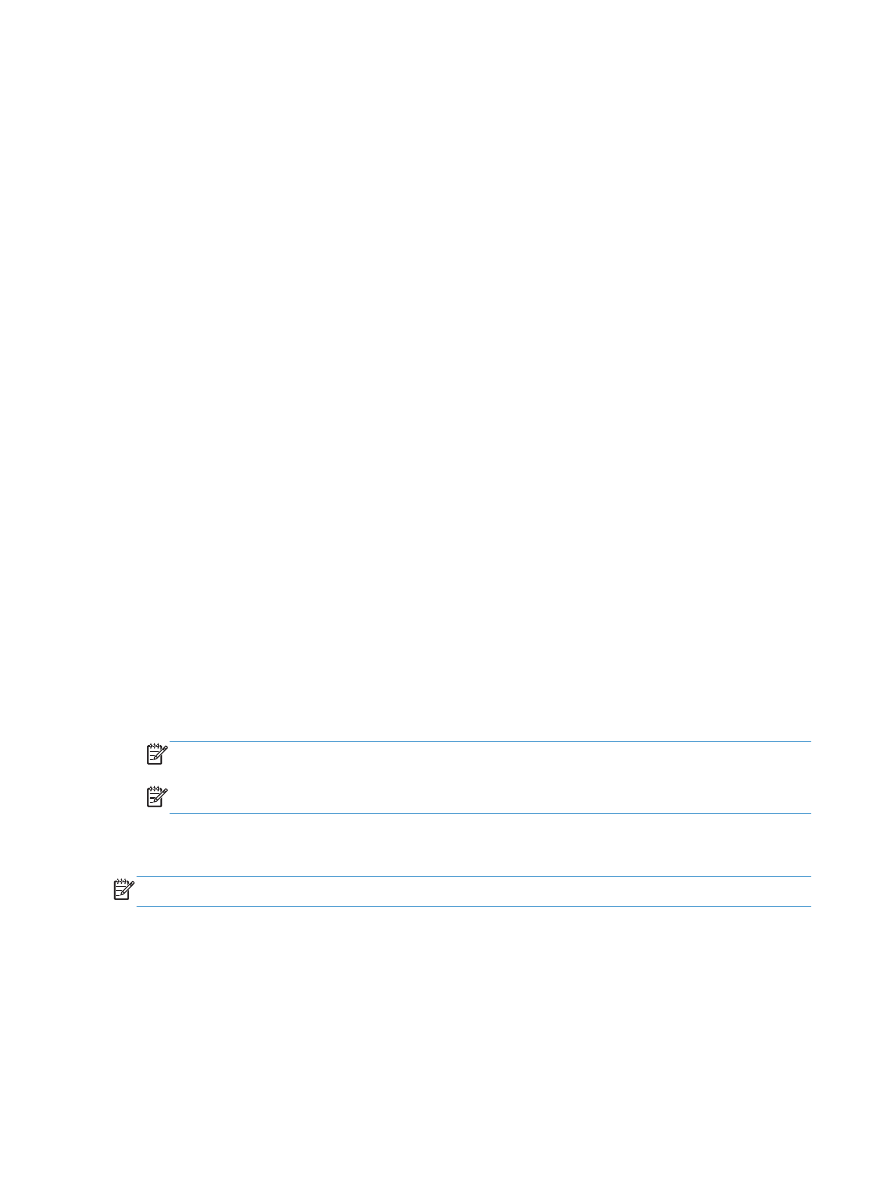
Uyku planını ayarlama
NOT: Uyku Zamanlaması
özelliğini kullanmadan önce tarih ve saat ayarlarını yapılandırmalısınız.
1.
Ürün kontrol panelindeki Ana ekranda
Yönetim
düğmesine gidip dokunun.
2.
Aşağıdaki menüleri açın:
●
Genel Ayarlar
●
Tarih/Saat Ayarları
226
Bölüm 9 Ürünü yönetme
TRWW
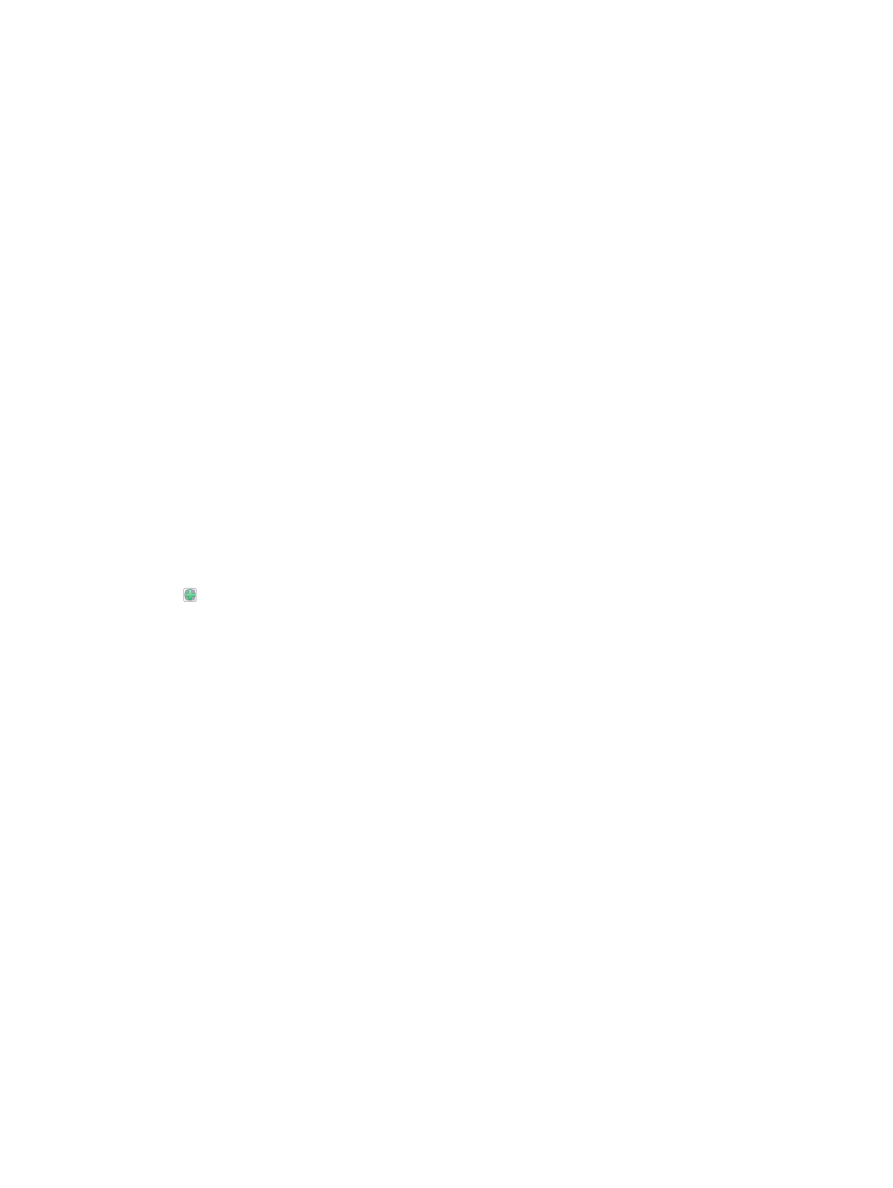
3. Tarih/Saat Biçimi
menüsünü açın ve aşağıdaki ayarları yapılandırın:
●
Tarih Biçimi
●
Saat Biçimi
4. Kaydet
düğmesine dokunun.
5. Tarih/Saat
menüsünü açın ve aşağıdaki ayarları yapılandırın:
●
Tarih
●
Saat
●
Saat Dilimi
Yaz saati uygulamasını kullanan bir bölgedeyseniz,
Yaz Saatine Ayarla
kutusunu seçin.
6. Kaydet
düğmesine dokunun.
7. Yönetim
ekranına dönmek için geri ok düğmesine dokunun.
8.
Aşağıdaki menüleri açın:
●
Genel Ayarlar
●
Enerji Ayarları
●
Uyku Zamanlaması
9.
Ekle düğmesine dokunun ve planlanacak olay türünü seçin:
Uyanma
veya
Uyku
.
10.
Aşağıdaki ayarları yapılandırın:
●
Saat
●
Olay Günleri
11. Tamam
düğmesine ve sonra
Kaydet
düğmesine dokunun.
TRWW
Ekonomi ayarları
227